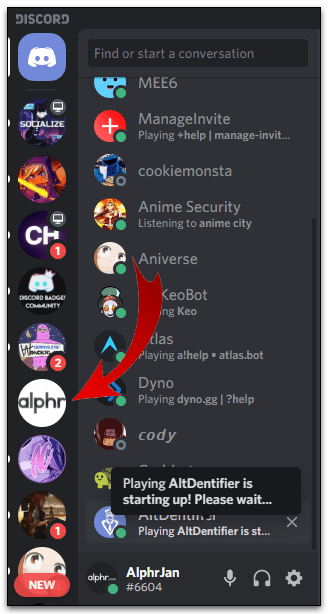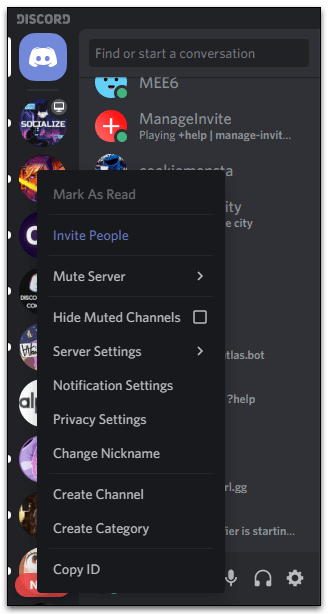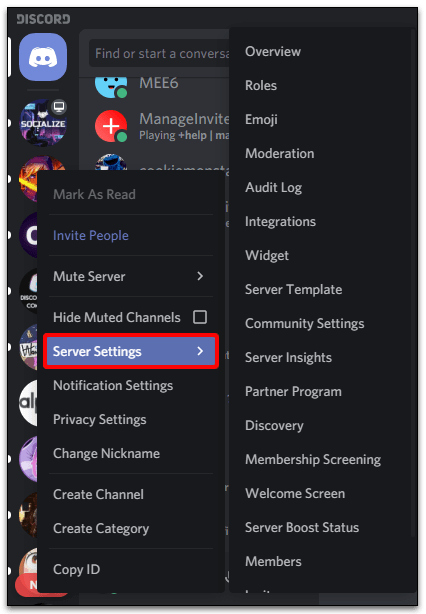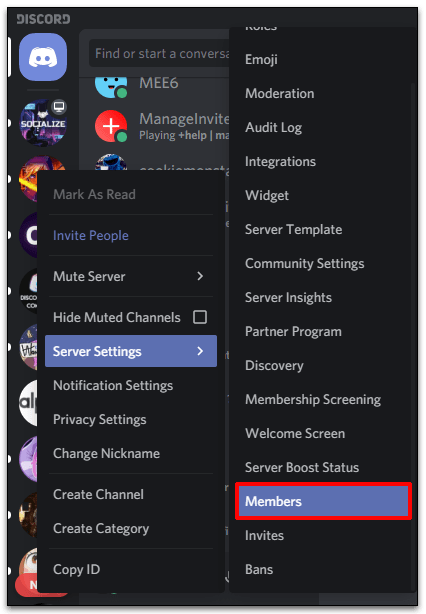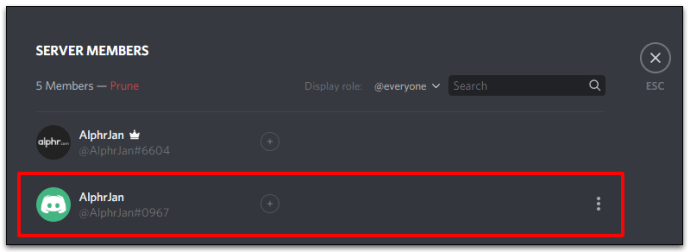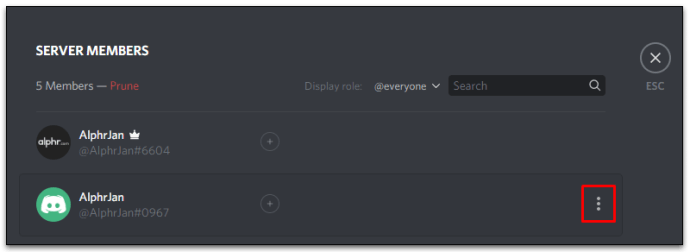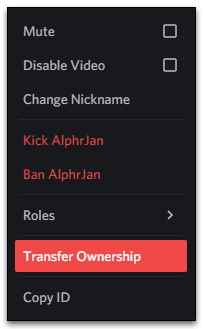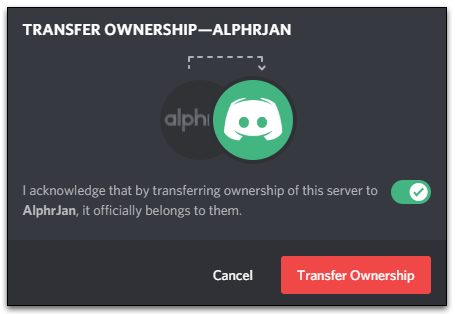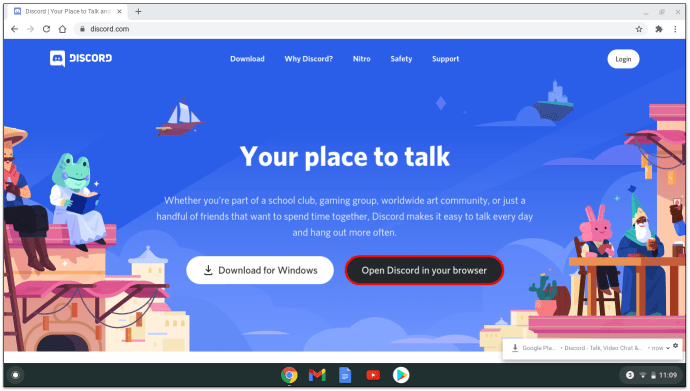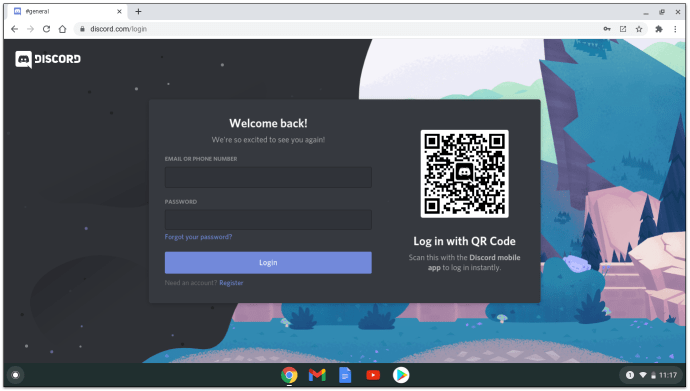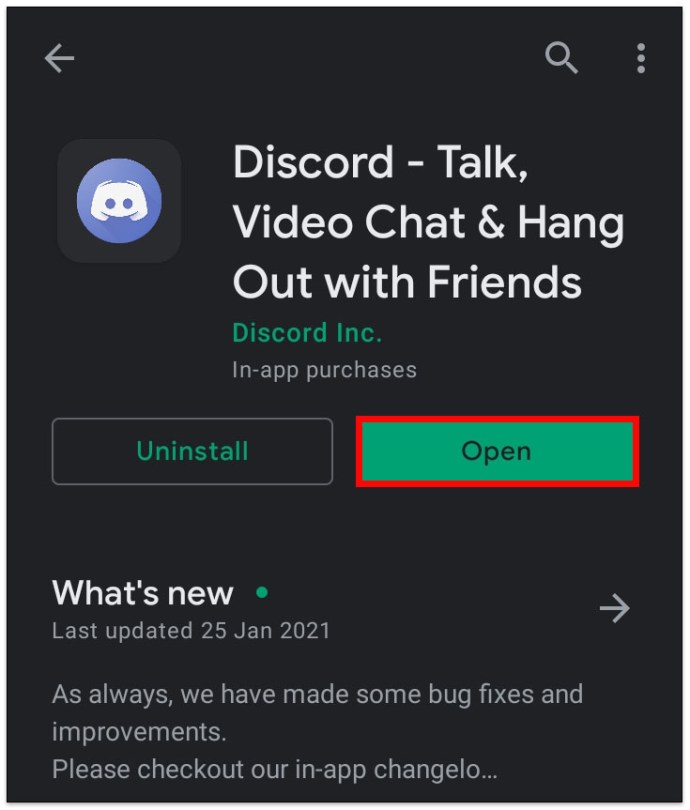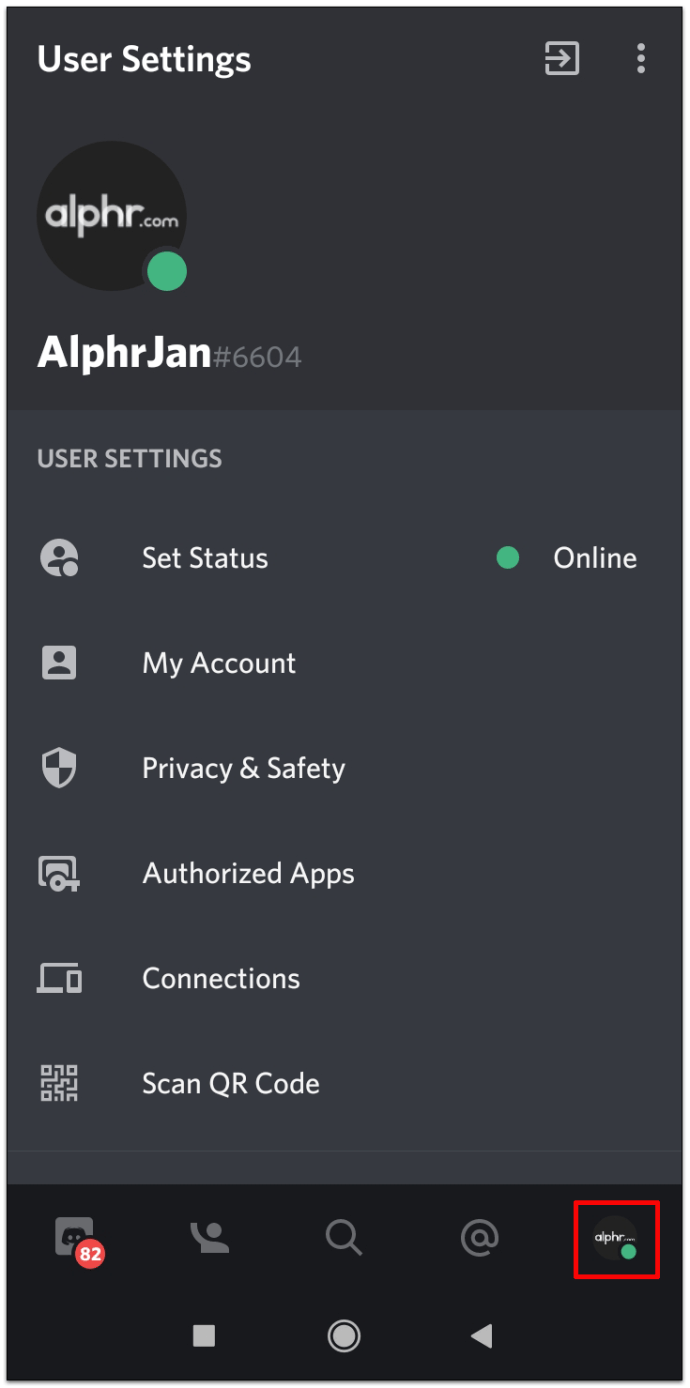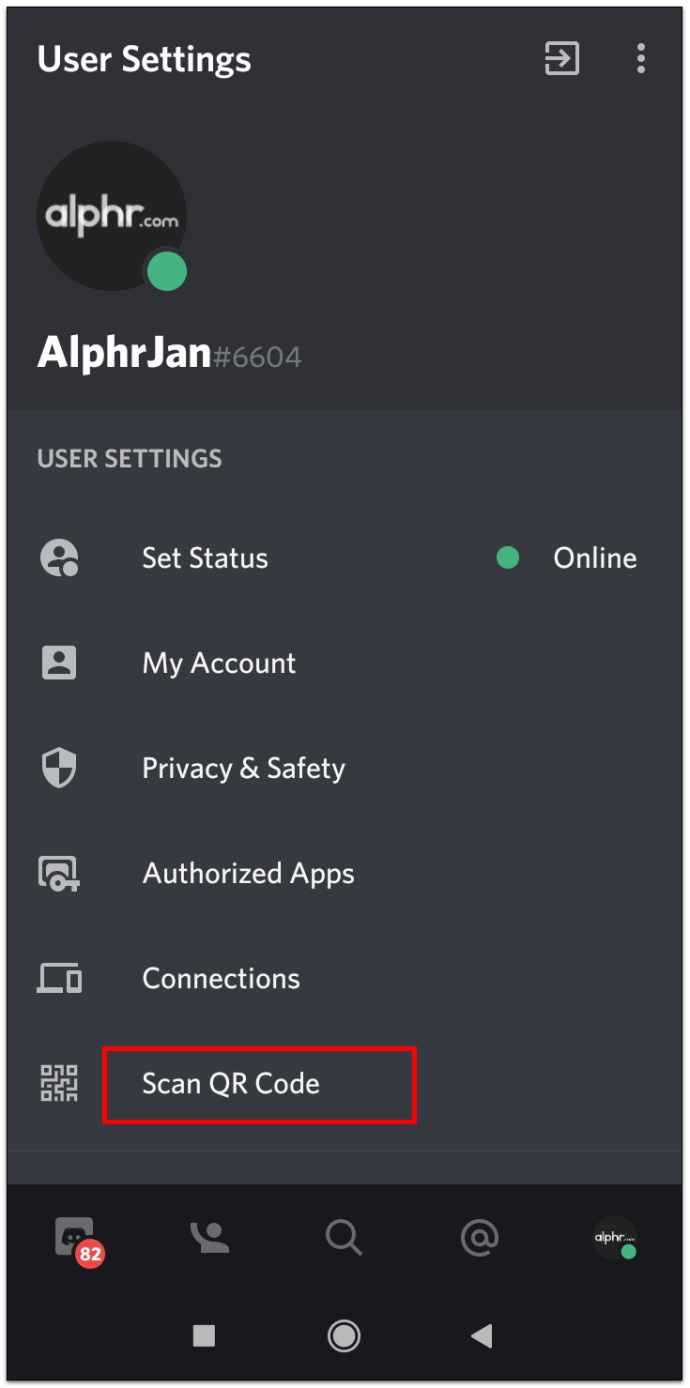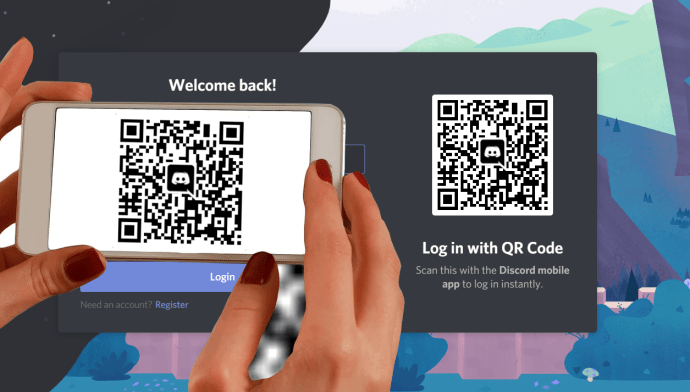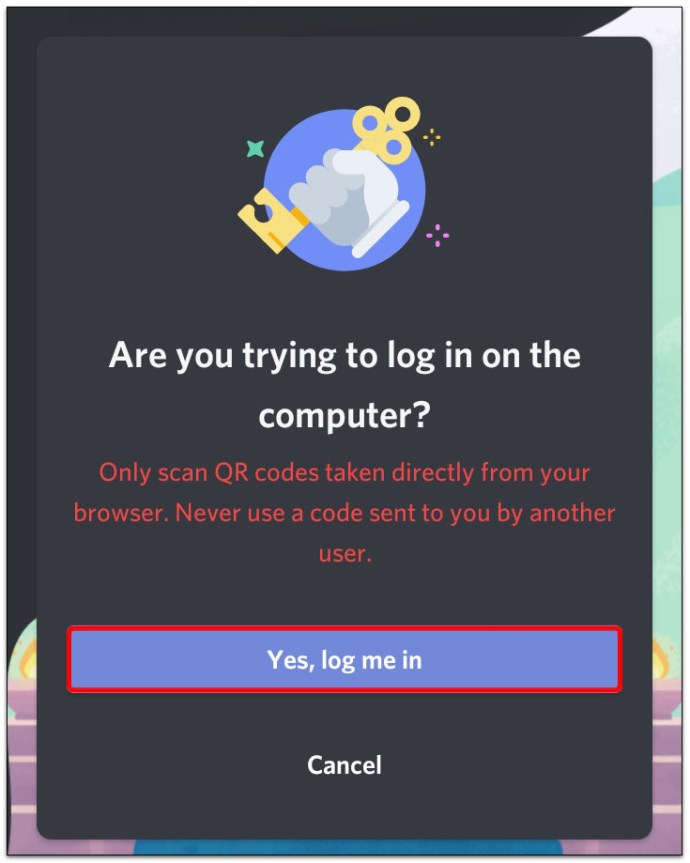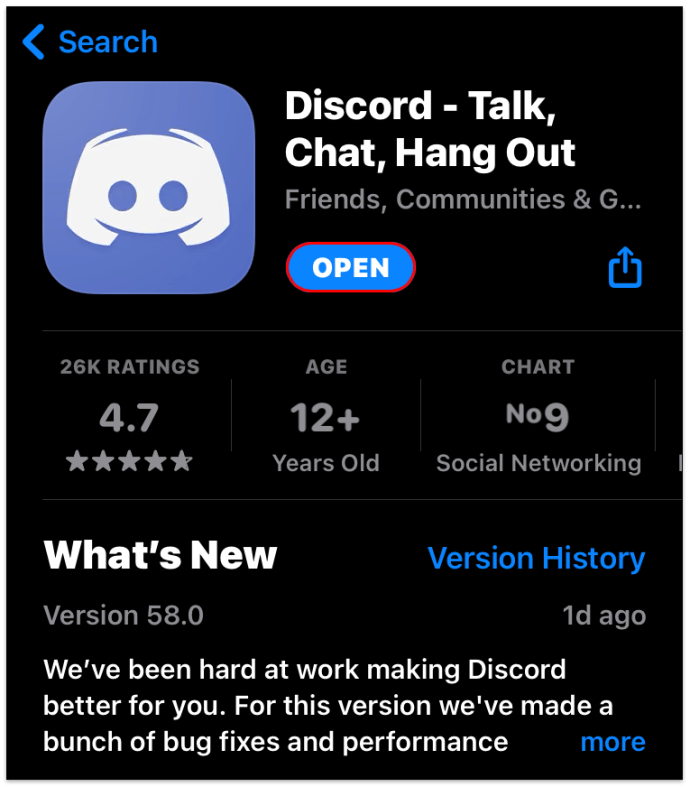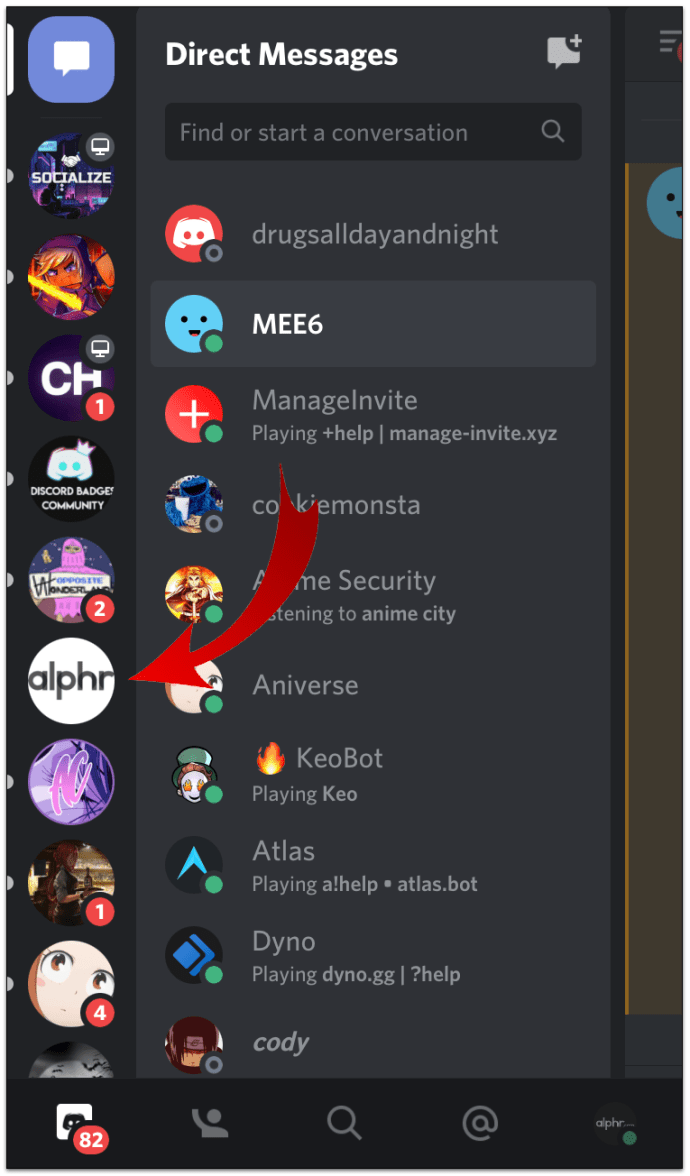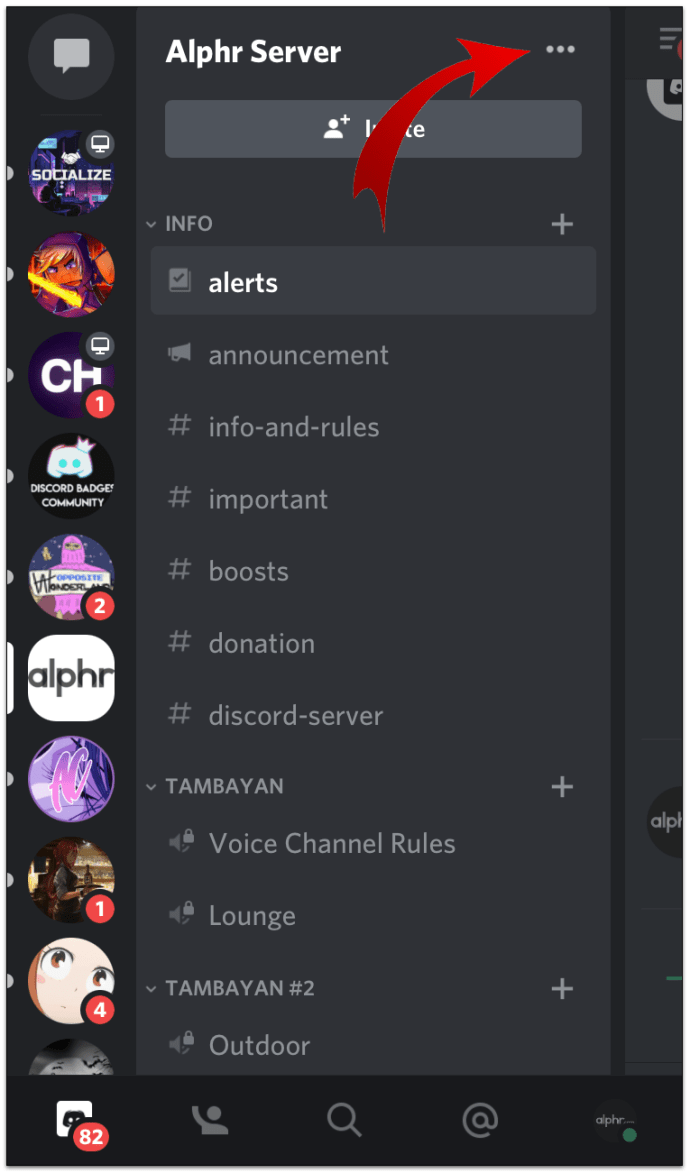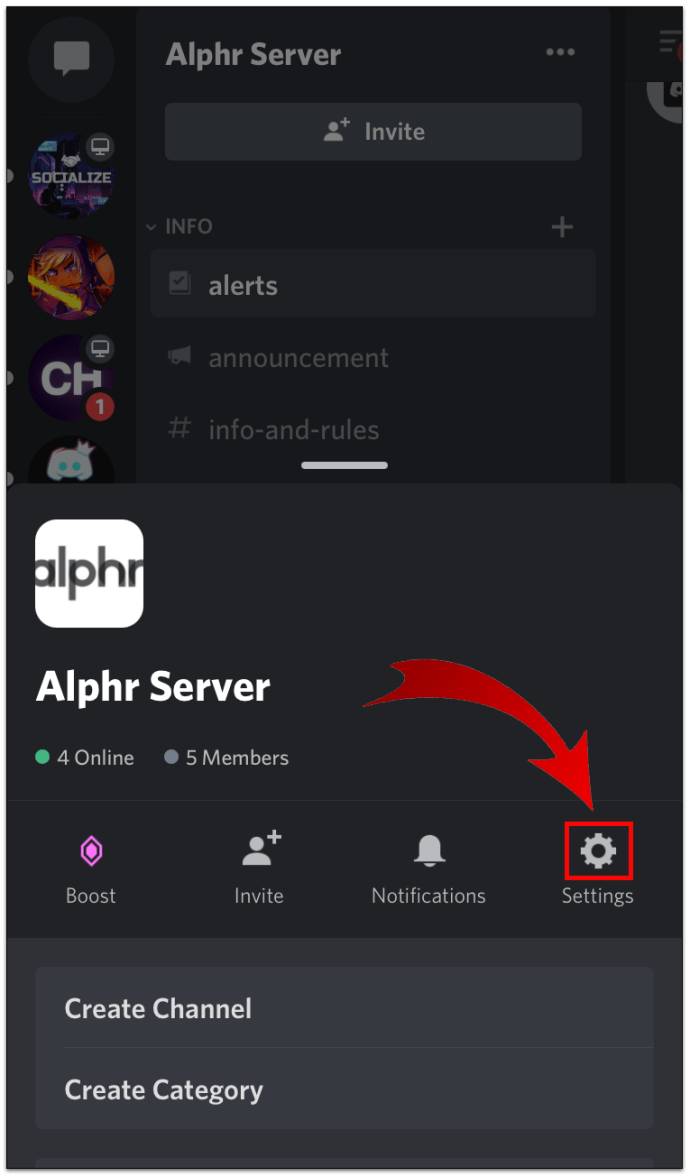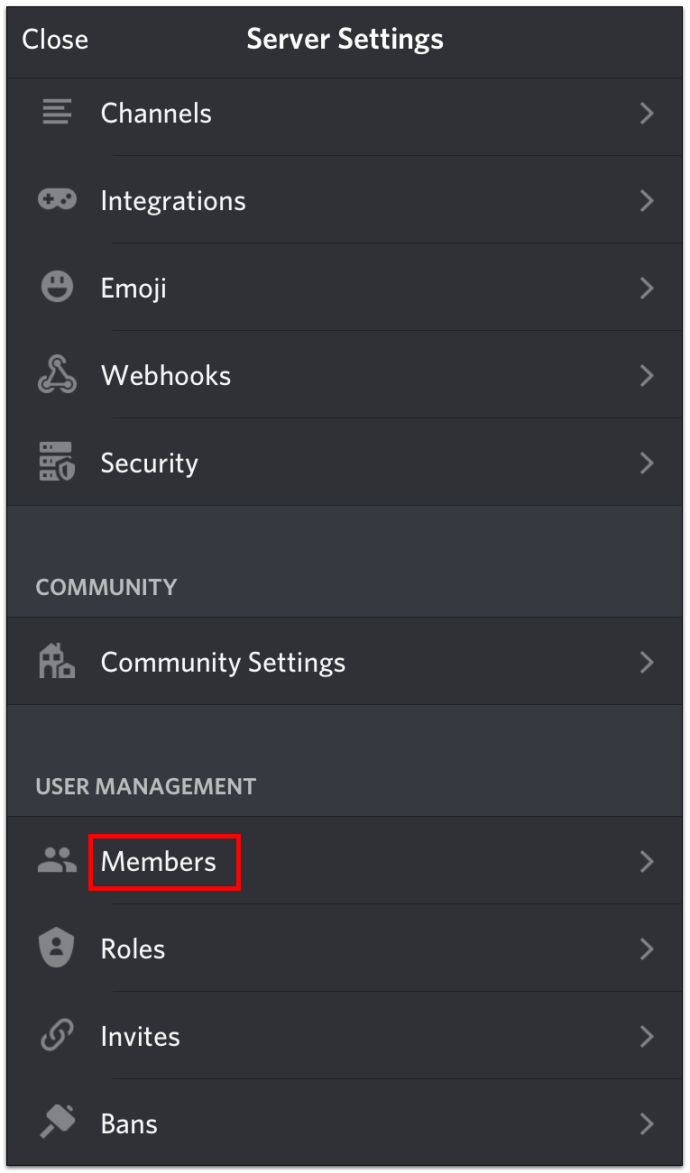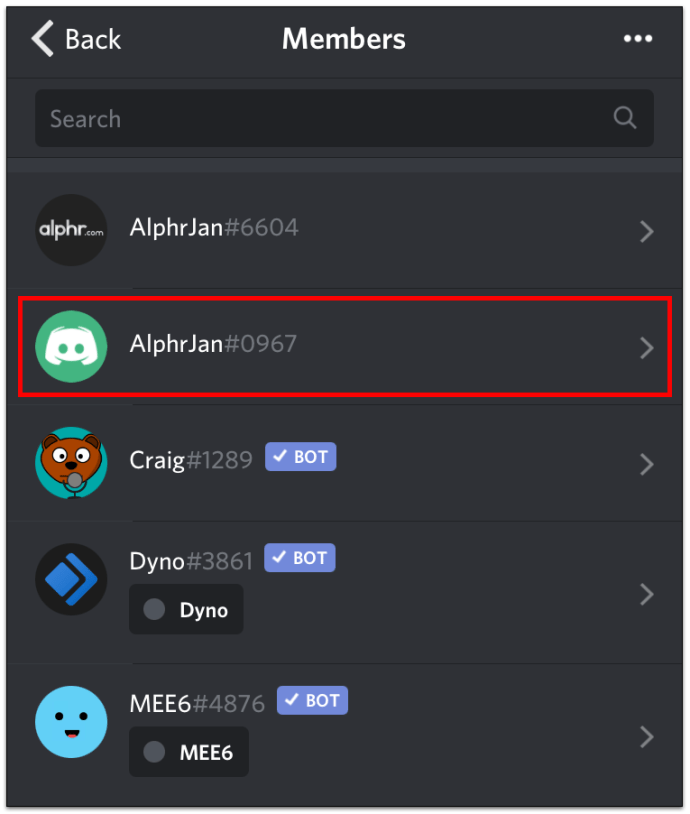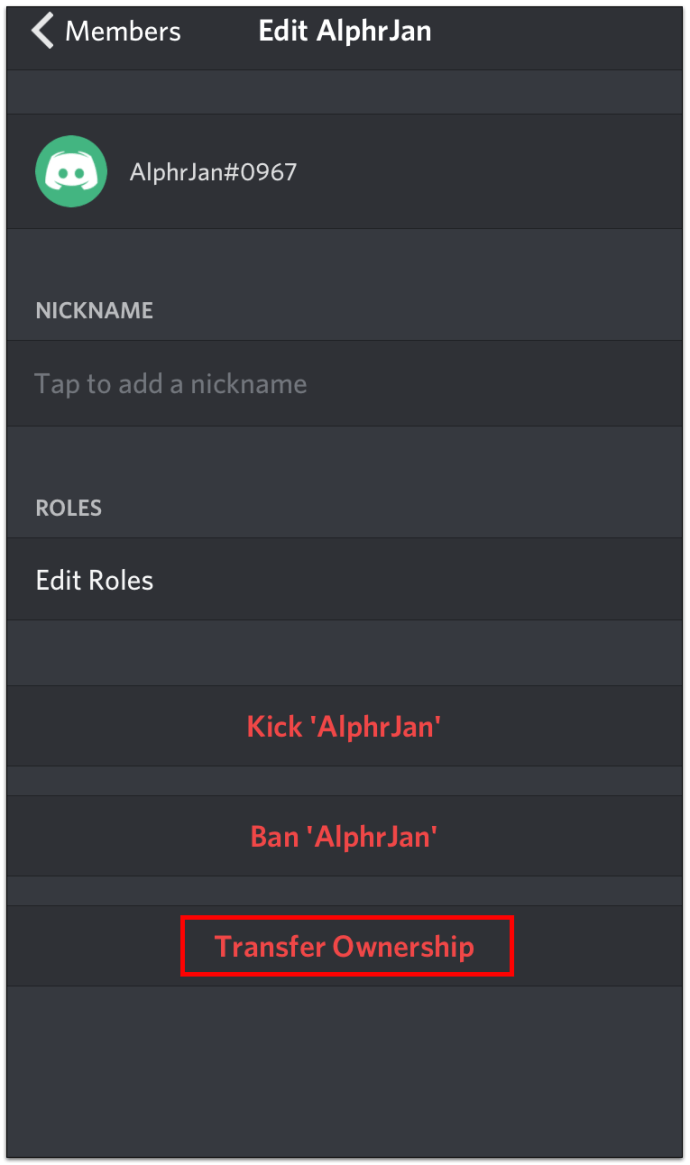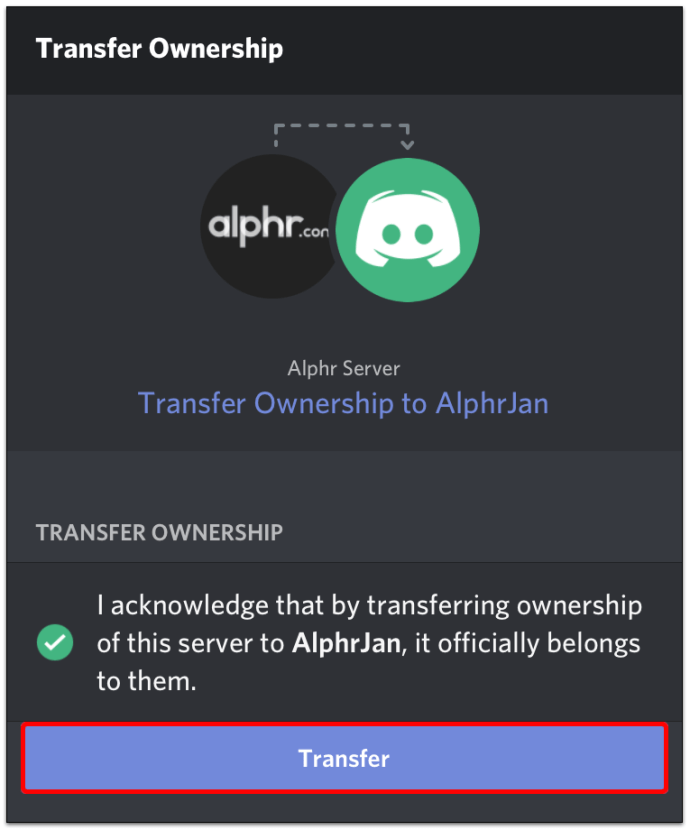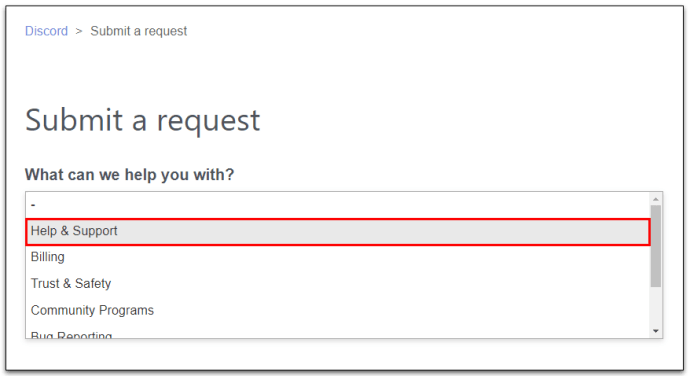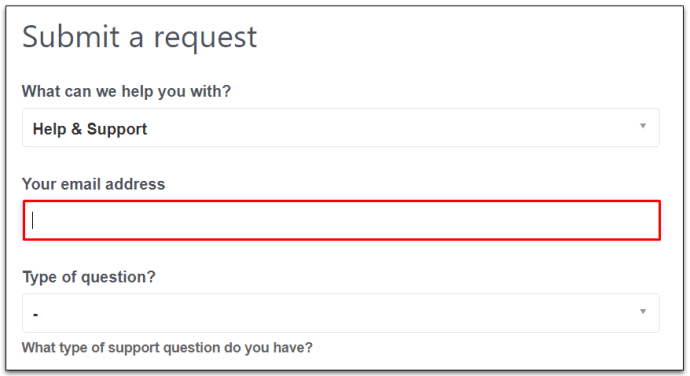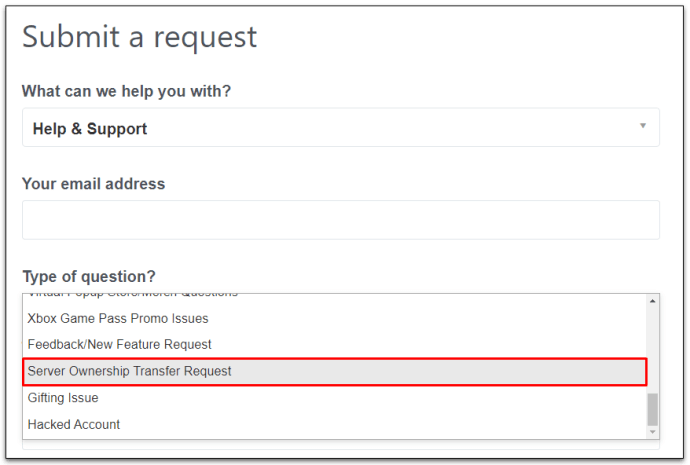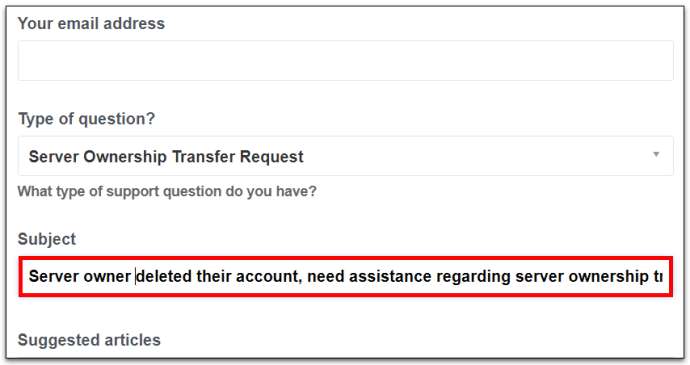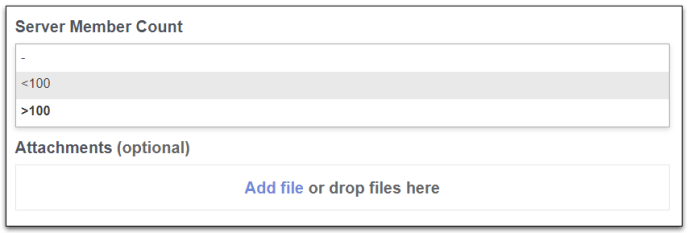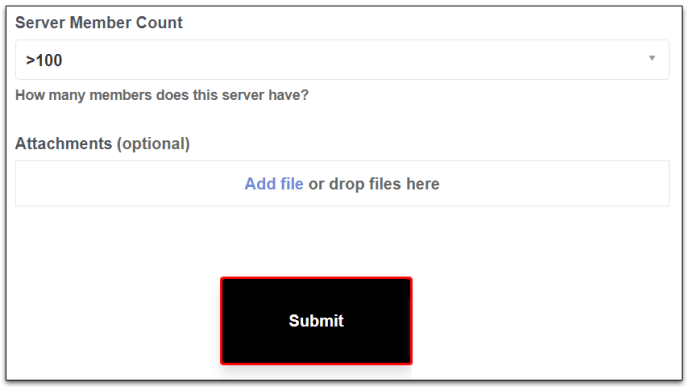これで、所有しているDiscordサーバーを離れる準備が整いました。しかし、行く前に、所有権を他の人に譲渡する方法を知りたいと思います。

この記事では、Discordサーバーの所有権をさまざまなデバイスを介して別のサーバーメンバーに譲渡する方法を学習します。
所有権を譲渡するには何が必要ですか?
Discordサーバーの所有権を譲渡するために従う必要のある正確な手順を示す前に、それを達成するために必要なツールを知っておく必要があります。現在、この転送は、Windows / Macデスクトップアプリ、ブラウザー、またはiOS / Androidアプリを使用して実行できます。
ただし、あなたがモデレーターである、またはサーバー上で権限が満載の役割を持っているという事実は、所有権を他の誰かに譲渡できることを自動的に意味するわけではありません。特権によってサーバーの所有者になることはありません。
したがって、Discordサーバーの所有者のみがサーバーの所有権を譲渡できます。各サーバーは、最大4人の所有者に制限されています。
「所有者のいない」サーバーはしばらくの間存在し続けますが、最終的にはサービスによって削除されます。サーバーを存続させたい場合は、サーバー上の別のメンバーに所有権を譲渡してください。
前述のように、これはWindows、Mac、Chromebook、またはiOS / Androidデバイスを使用して実行できます。原則は全体的にかなり似ています。
Windows10およびmacOSでDiscordサーバーの所有権を譲渡する方法
Discordはゲームに焦点を当てたVoIPアプリであるという事実を考慮して、主にWindowsプラットフォーム用に考案および開発されました(これは多くのゲーマーが使用するものです)。ただし、プラットフォームはゲーマーのみの使用を超えて成長しています(たとえば、多くの暗号通貨指向のスタートアップは、コミュニティとの通信にDiscordを使用することを好みます)。そのため、このアプリはAppleコンピューターでも利用できるようになりました。 macOSの所有権の譲渡方法は、Windowsアプリの場合と同じように機能します。
DiscordのWindowsまたはMacアプリを介して、サーバーの所有権をサーバーの別のメンバーにすばやく簡単に譲渡する方法は次のとおりです。
- Discordアプリを開き、左側のサーバーリストを使用して問題のサーバーに移動します。
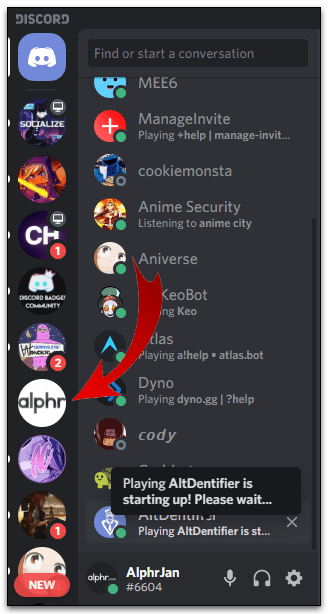
- サーバーのアイコンを右クリックします。
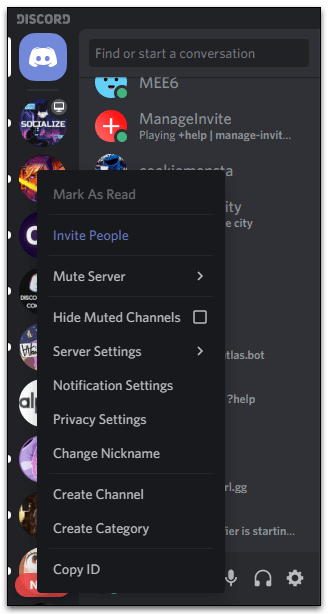
- 「サーバー設定」 エントリ。
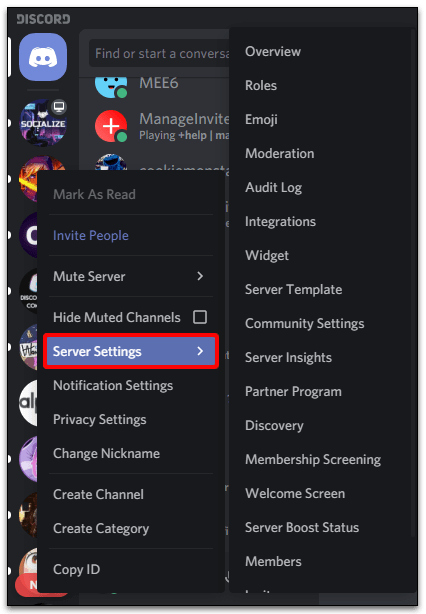
- クリック "メンバーポップアップするサイドメニューから」。
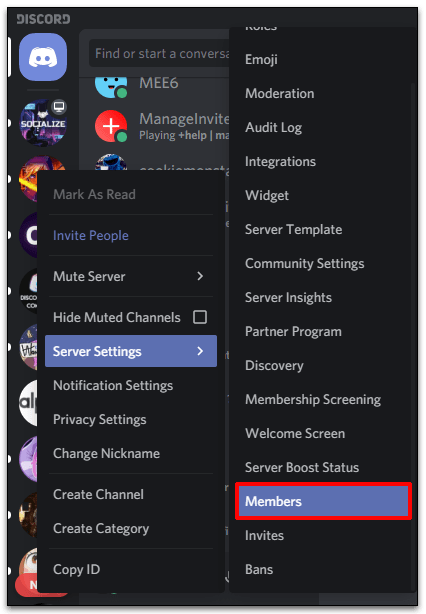
- 所有権を譲渡するサーバーメンバーを見つけて、エントリにカーソルを合わせます。
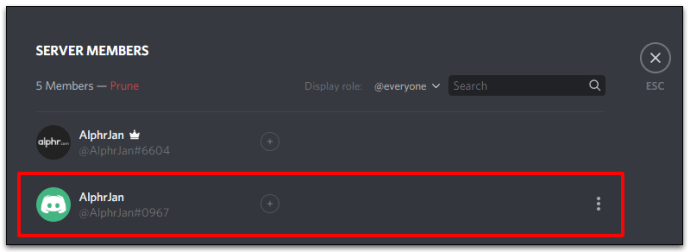
- 3つのドットのアイコンをクリックします。
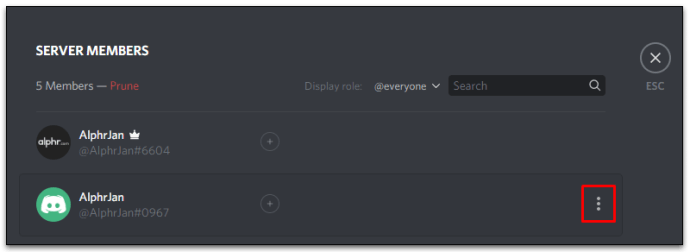
- 選択する "所有権の譲渡.”
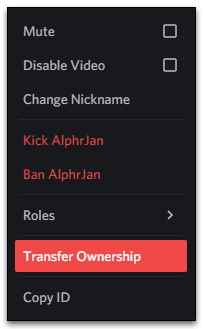
- プロンプトが表示されたら、転送を確認します。
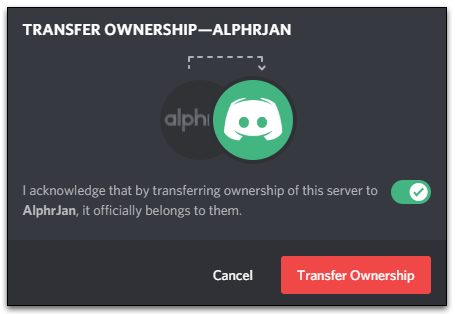
ChromebookでDiscordサーバーの所有権を譲渡する方法
残念ながら、ChromeOSデバイス用のDiscordアプリは存在しません。 Chromebookは主にブラウザベースであるため、これは驚くことではありません。ただし、心配しないでください。ブラウザからDiscordにアクセスすることもできます。 Discord.comの一般的なログインオプションを使用すると、他のアプリ/サービスと同じようにアカウントにログインできます。
ただし、クレデンシャルを使用してログインする必要がない場合は、Discordのログイン画面にQRコードが表示され、モバイルアプリを使用してスキャンできます(ログインしている場合)。 QRコードオプションを使用してDiscordにログインする方法は次のとおりです。
- Discord.comにアクセスします。
- クリック "オープンディスコード」をブラウザに表示します。
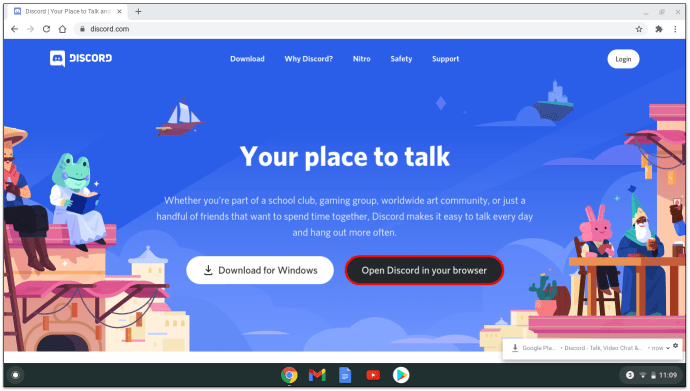
- QRコードが表示されます。
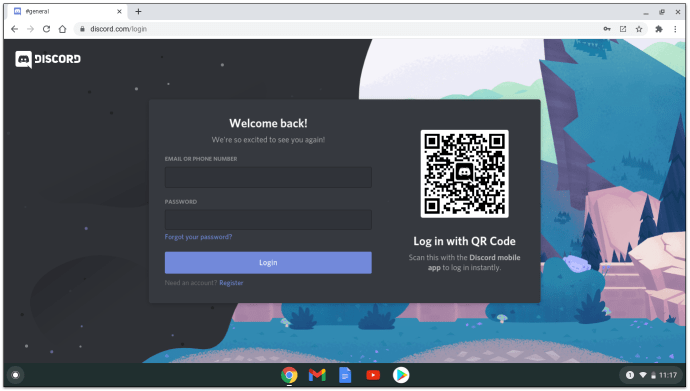
- スマートフォン/タブレットを取り出して、Discordアプリを開きます。
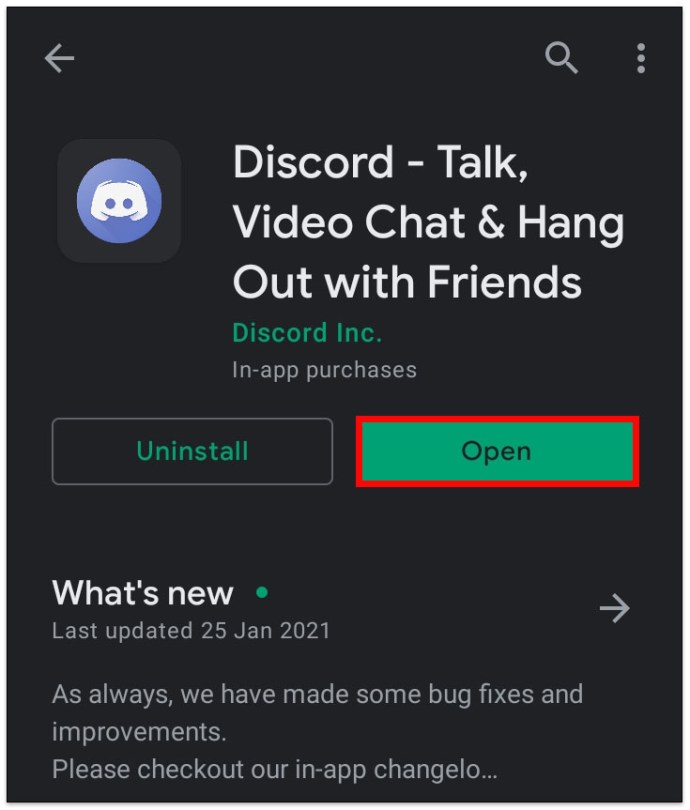
- 画面の右下隅にあるプロフィールアイコンに移動します。
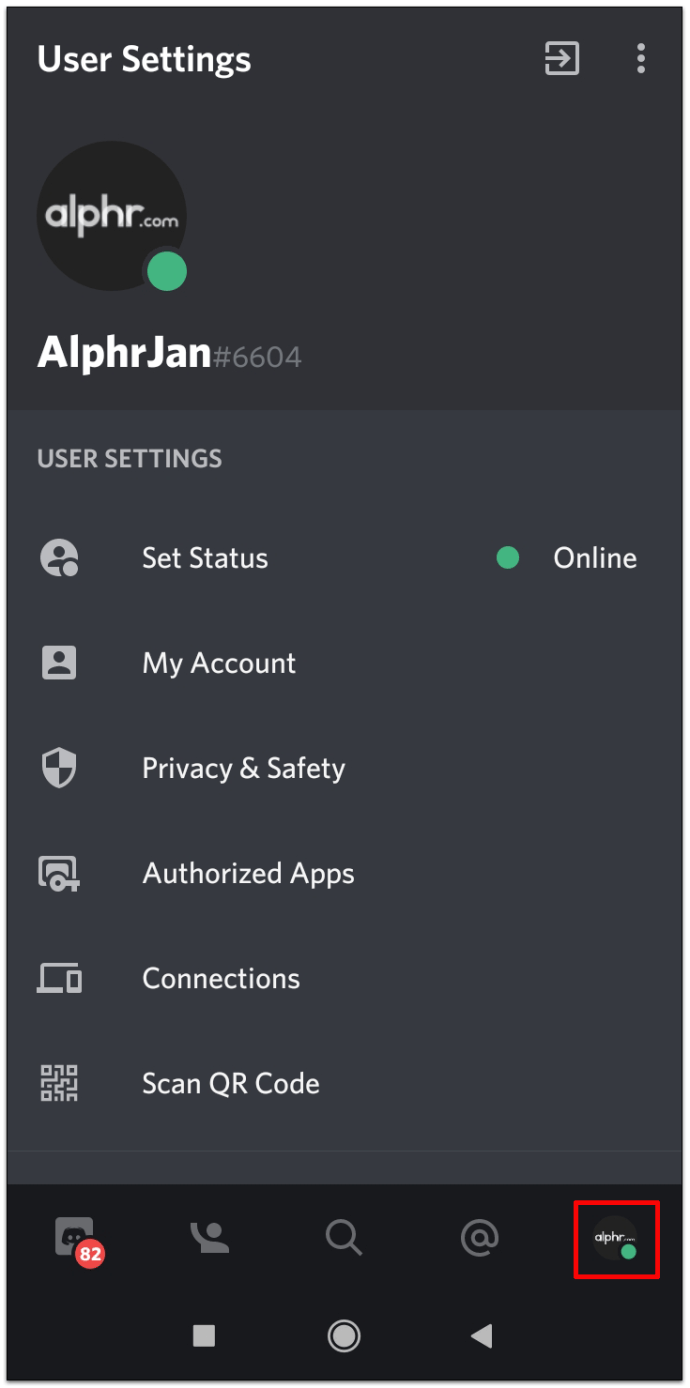
- 選択する "QRコードをスキャンする.”
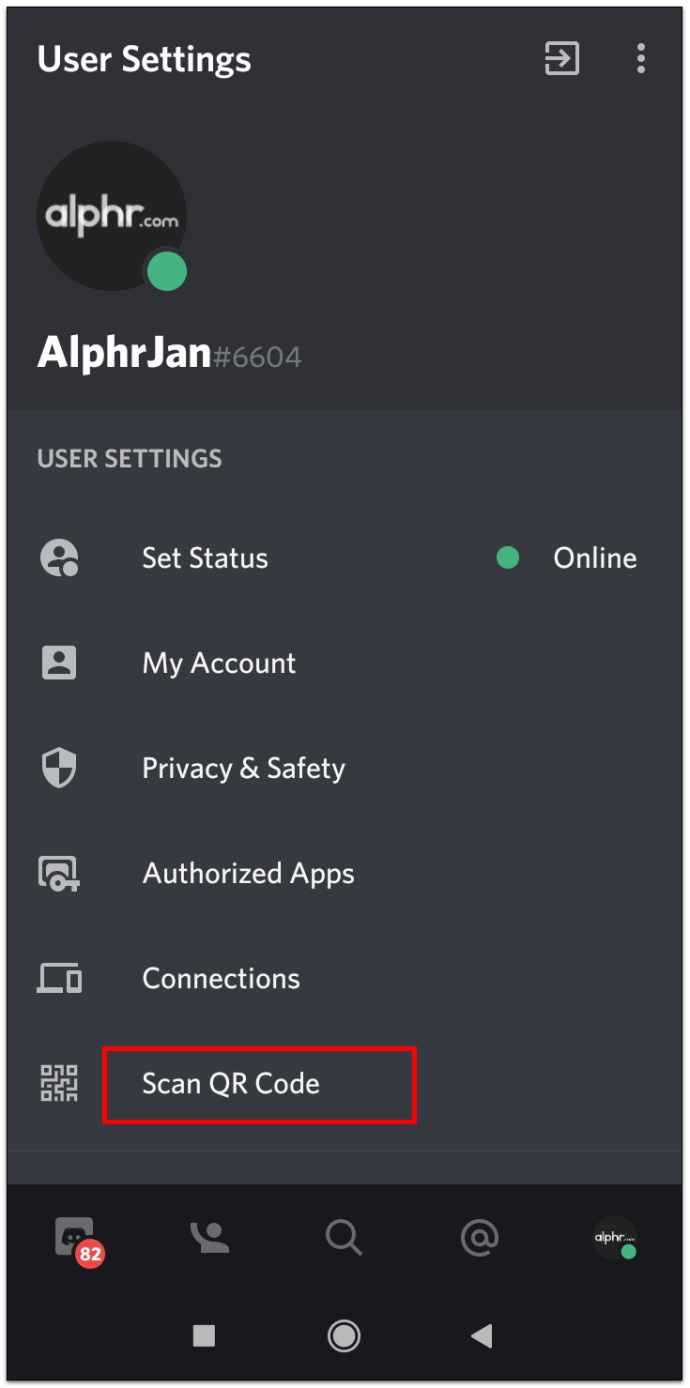
- デバイスのカメラを使用して、コンピューターの画面のQRコードがスマートフォンまたはタブレットの白い長方形内にあることを確認します。
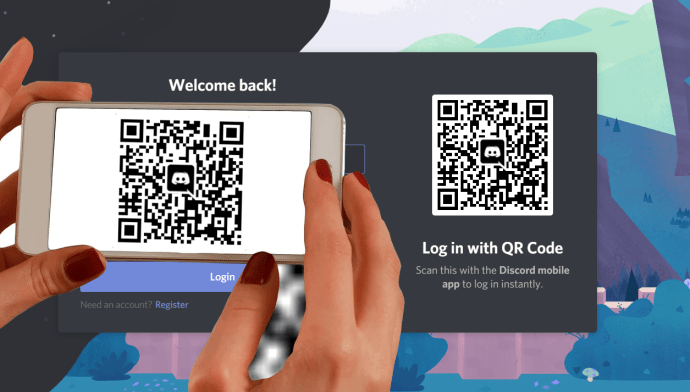
- 問題のコンピュータを信頼していることを確認してください。
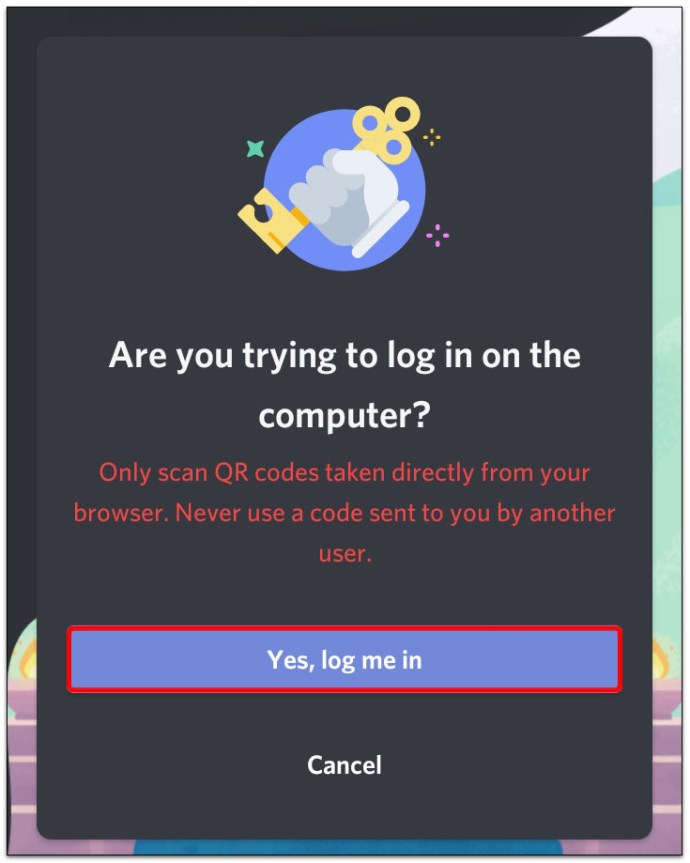
ログインしたら、上記のWindows / Macアプリで概説されている手順に従って、サーバーの所有権を譲渡します。
iOS / AndroidでDiscordサーバーの所有権を譲渡する方法
一般的に、iOSデバイスとAndroidデバイスで使用されるアプリにはかなりの違いがありました。しかし最近では、AndroidアプリをiOSアプリに似せる傾向があります。モバイル/タブレットのDiscordアプリは、この傾向の良い例です。そのため、iPad、iPhone、またはAndroidデバイスのいずれを使用していても、所有権を譲渡する手順はすべて同じです。実際、全体は前に説明したmacOS / Windowsデバイスのプロセスと非常によく似ています。
- デバイスでDiscordアプリを開き、Discordアカウントにログインします。
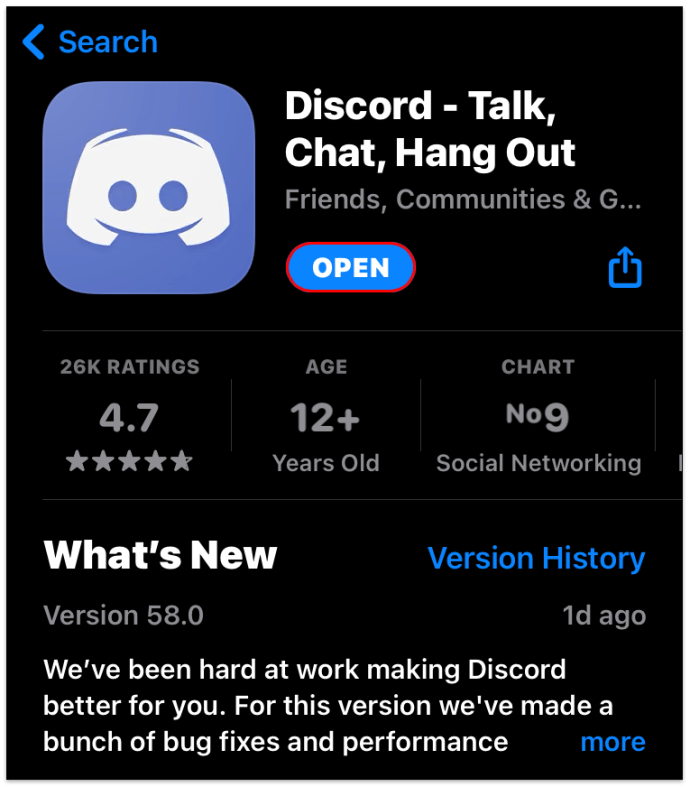
- 左側のリストから、所有権を譲渡するサーバーを選択します。
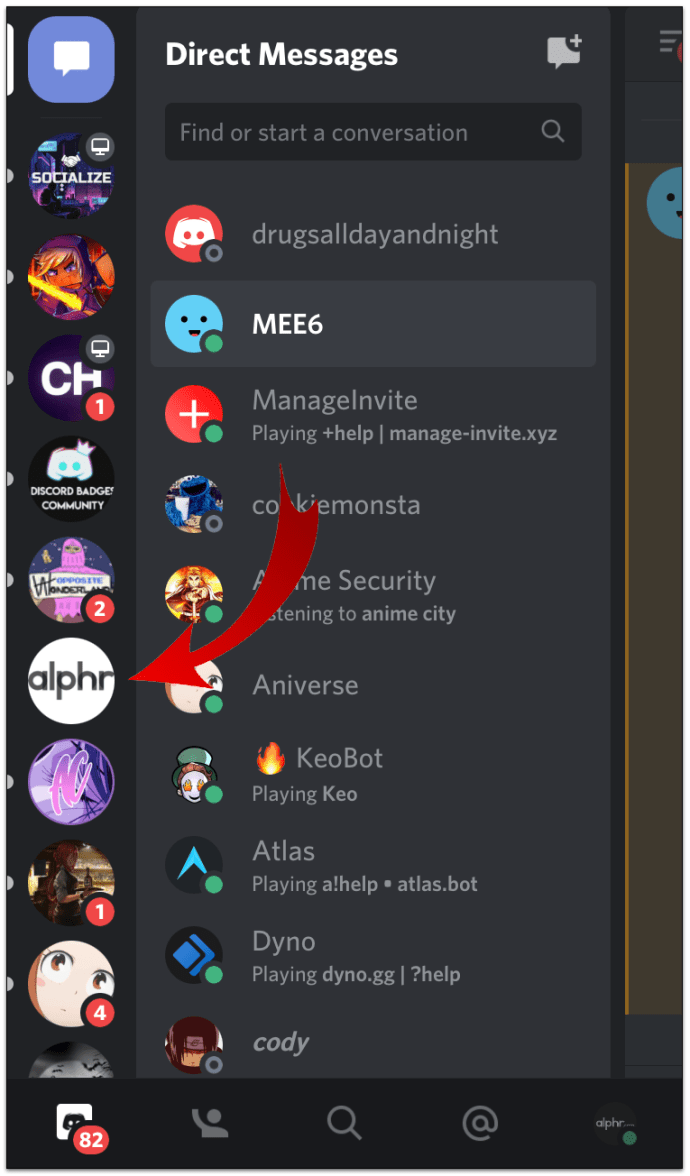
- 左にスワイプしてチャンネルリストを表示します。
- 画面上部のサーバー名の横にある3つのドットのアイコンをタップします。
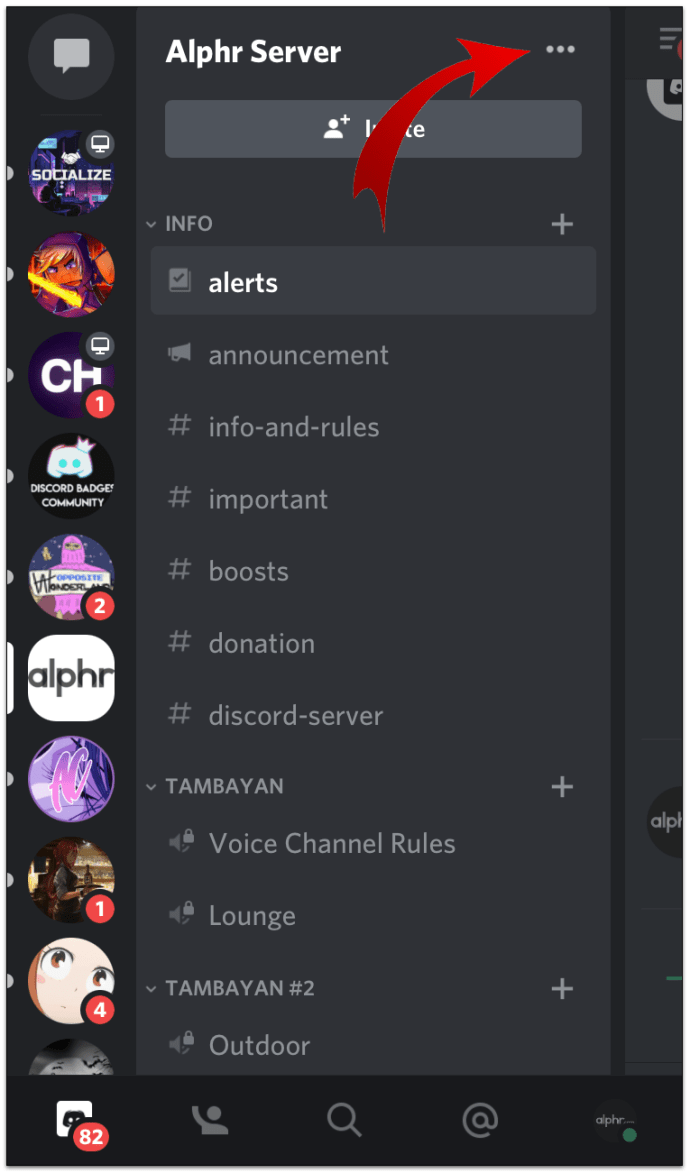
- 選択する "設定.”
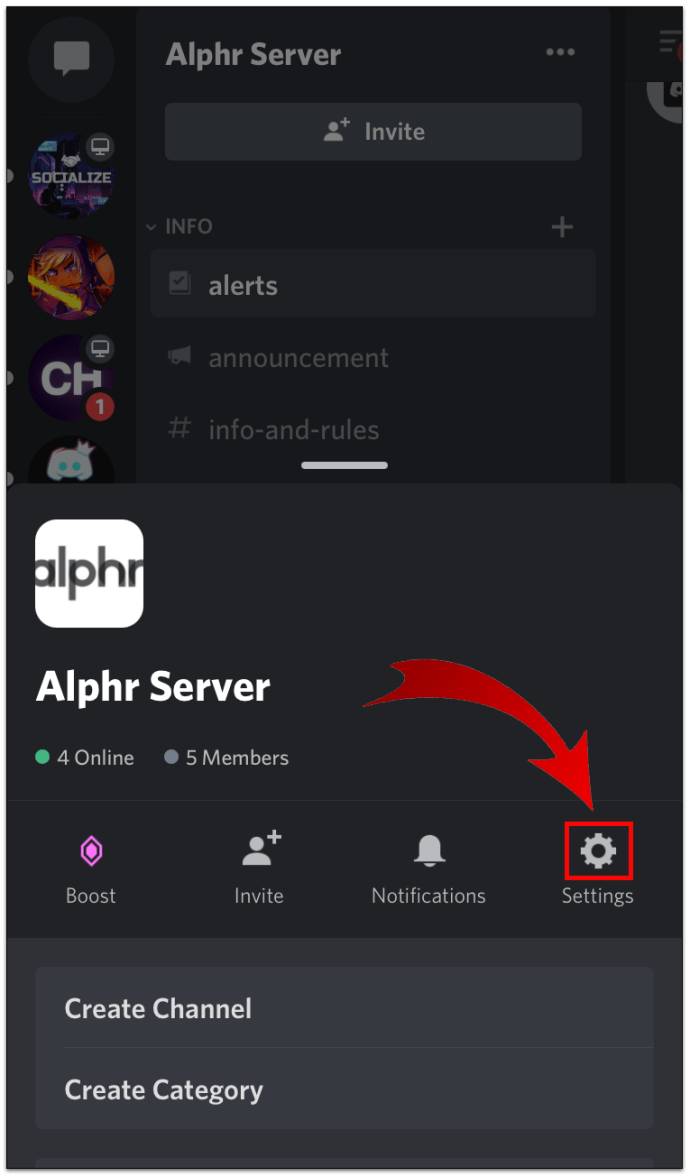
- 下にスクロールして「ユーザー管理」 セクションをタップして「メンバー.”
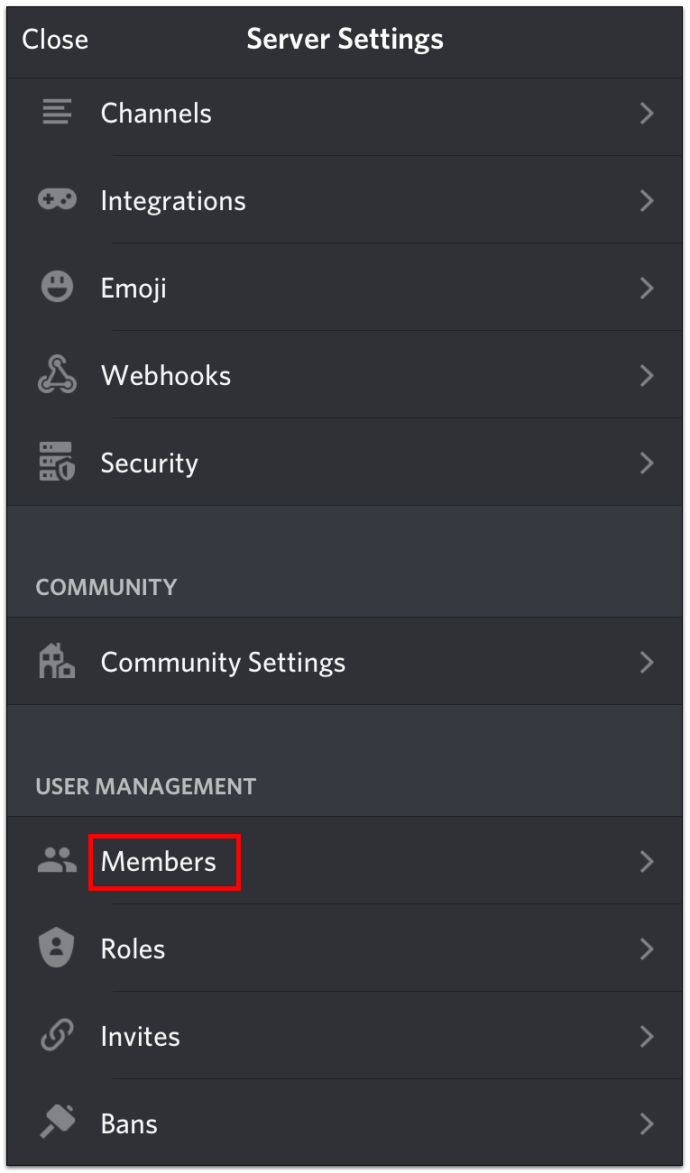
- 所有権を譲渡するユーザーの名前をタップします。
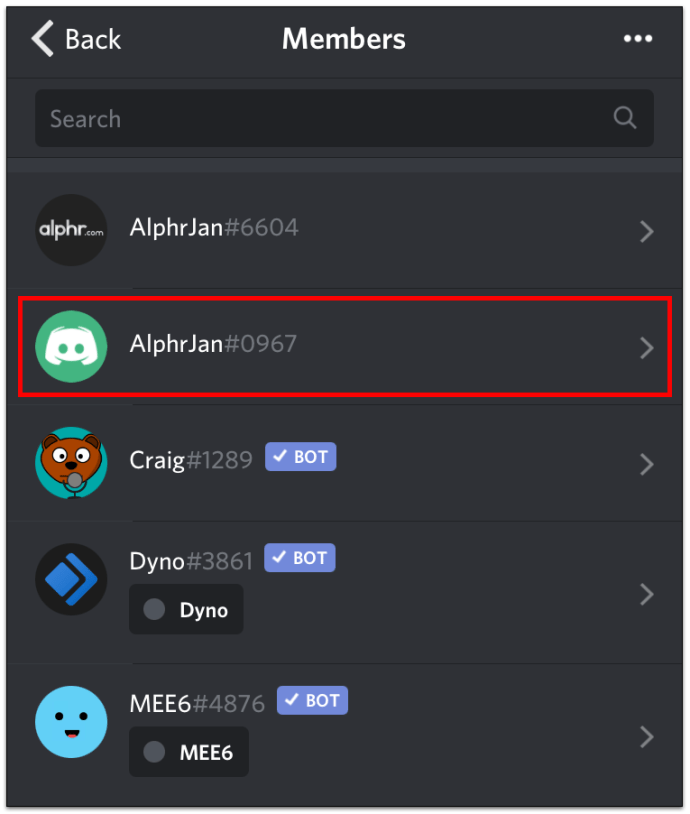
- 「所有権の譲渡.”
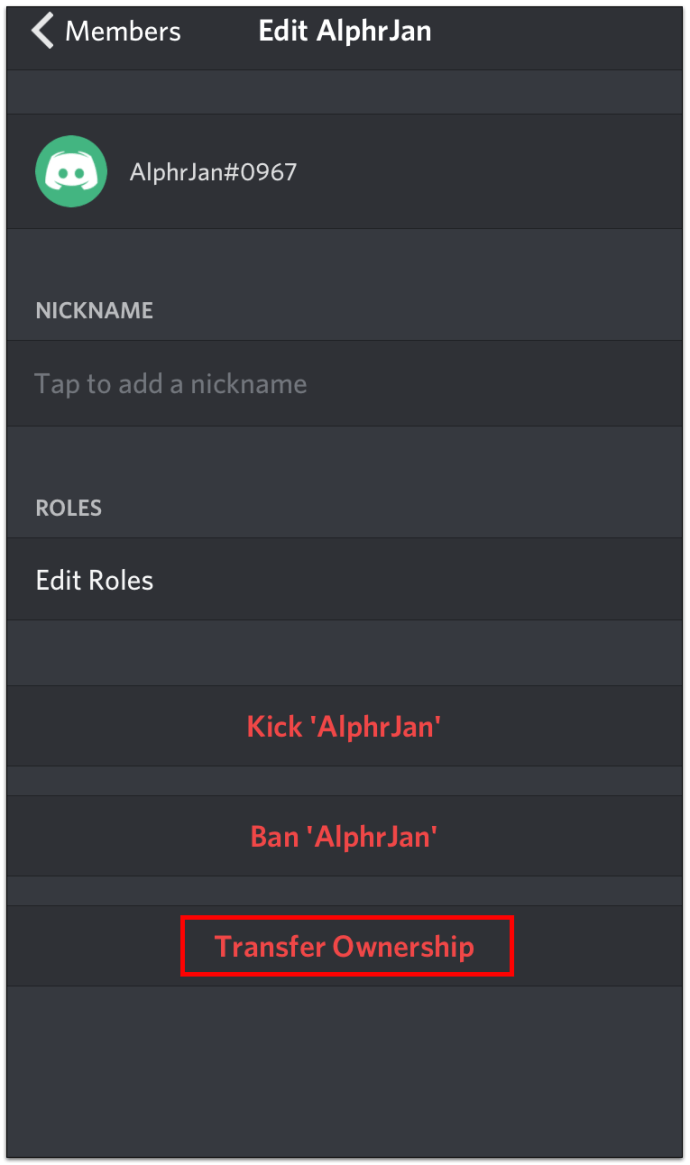
- プロンプトが表示されたら確認します。
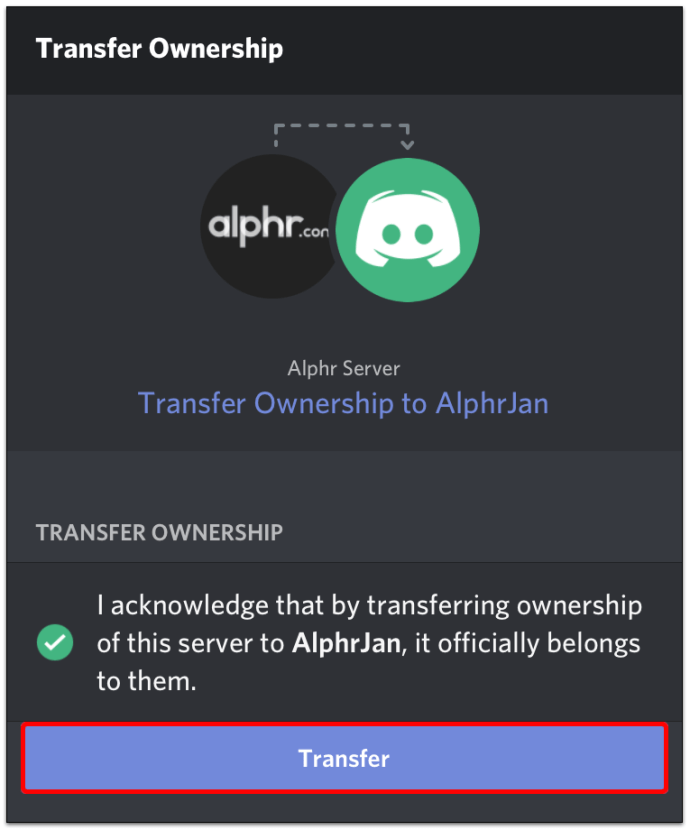
所有者がいない場合はどうなりますか?
すべてのDiscordサーバーには、ある時点で所有者がいます。ボットについて話している場合でも、所有者がないとサーバーを作成できません(これについては後で詳しく説明します)。ただし、Discordサーバーの唯一の所有者が所有権を譲渡せずにアカウントを削除することを選択した場合、問題のサーバーは少なくともしばらくの間、既存の所有者なしで継続します。
この期間中、サーバーメンバーはそれを使用できますが、対策が講じられていない場合、サーバーはある時点で自動的に削除されます。したがって、サーバーメンバーは、所有者と同じ完全な特権を持っていても、自分で所有権を取得することはできません。
ここに行く最善の方法は、Discord Supportに連絡して、参加するように依頼することです。所有権の譲渡リクエストをDiscordSupportに送信する方法は次のとおりです。
- Discordサポートページに移動します。
- 下 "私たちはあなたに何をして助けることができる?"、 選択する "ヘルプサポート.”
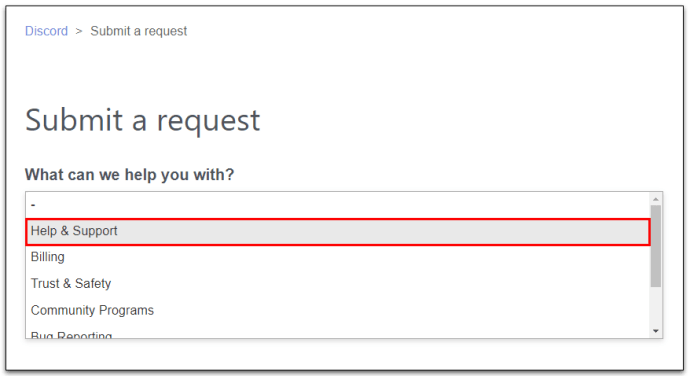
- メールアドレスを入力してください。 Discordアカウントに使用しているメールアドレスを必ず入力してください。複数のDiscordアカウントをお持ちの場合は、問題のサーバーにあるアカウントのアドレスを使用してください。
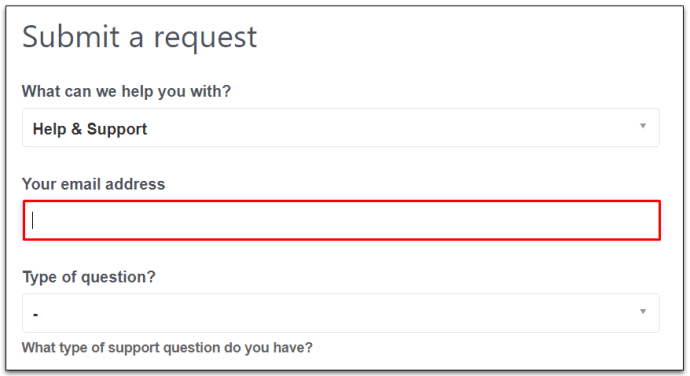
- 下 "質問の種類は?」、 選択する "サーバー所有権の譲渡リクエスト.”
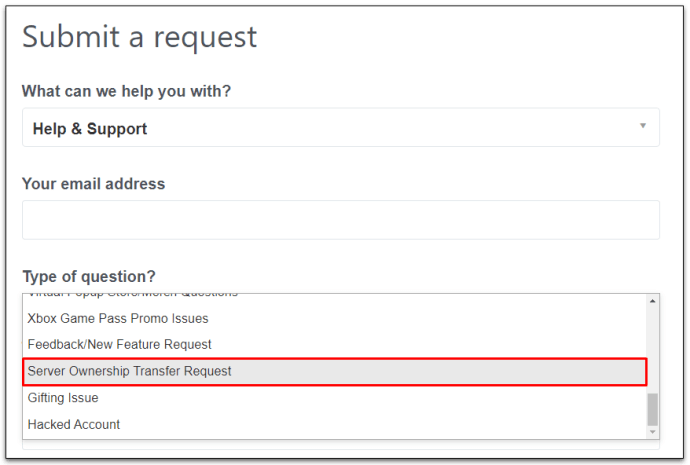
- の中に "主題" [サーバーの所有者がアカウントを削除しました。サーバーの所有権の譲渡に関してサポートが必要です。]の行に沿って何かを入力します。
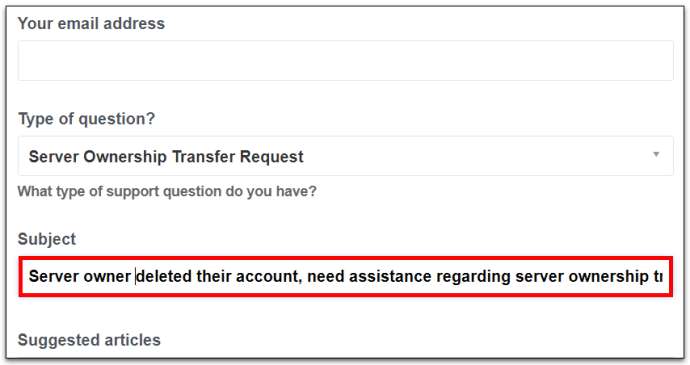
- 下 "説明、」問題の性質を明確かつ注意深く概説します。ここですべての関連情報を共有するようにしてください。前の所有者のユーザー名を知っている場合は、これも含めてください。
- 下 "サーバーメンバー数、" 選択する <100 また >100、サーバーの現在のサイズによって異なります。
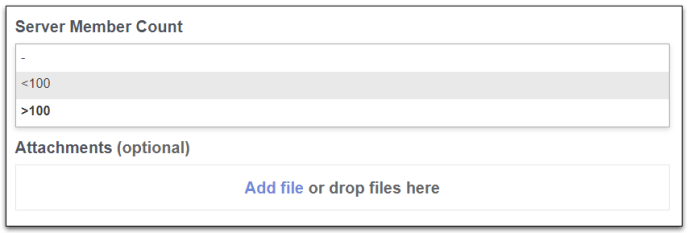
- 必要に応じて添付ファイルを追加します。
- 「」をクリックして終了します送信.”
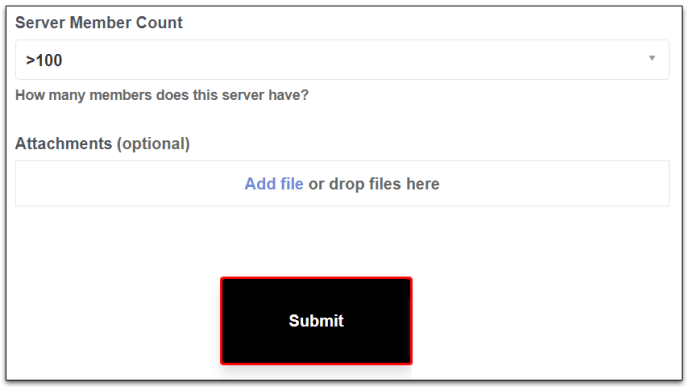
これらの転送要求のほとんどは複雑にならずに実行され、迅速に解決されますが、メンバー数が100未満のサーバーは優先順位と見なされない場合があることに注意してください。ただし、Discord Supportは、お客様のリクエストを支援するためにできる限りのことを行うと言っても過言ではありません。
その他のFAQ
Discordサーバーの所有者をキックするにはどうすればよいですか?
サーバーの所有者は、特に大規模なサーバーに関しては、一般的に信頼でき、信頼できます。ただし、Discordアカウントは、ハッキングやその他の形態の侵入の影響を完全に受けないわけではありません。さらに、所有者はサーバー全体に悪い方法で行動を開始できます。残念ながら、サーバーの所有者または作成者を蹴る方法はありません。それでも、これは、不正なサーバーメンバーが、サーバー所有者を削除することを目的として誰とも共謀できないことも意味します。
Discordサーバーのボット所有権をどのように譲渡しますか?
不和は、ボットの所有権を念頭に置いて考案されたことはありません。デフォルトでは、所有権をボットに譲渡することはできません。そうは言っても、Pythonと「discord.js」設定を使用する方法があり、ユーザーがDiscordの所有者ボットを思い付くのに役立つ可能性があります。それでも、これは簡単ではなく、サードパーティの複雑な方法を使用する必要があります。サーバーが重要な場合は、コーディングの経験がない限り、ボットの所有権を変更することはお勧めしません。
Discordサーバーとは何ですか?
Discordアカウントを作成したら、友達を追加したり、さまざまなDiscordユーザーとコミュニケーションしたりできます。ただし、Discordの主な焦点は、チャットルームとして「サーバー」を使用することです。すべてのDiscordユーザーは、サーバーを作成してモデレートできます。各サーバー内で、チャネルを追加/変更/削除し、それらのチャネルにアクセスするさまざまなユーザーのアクセス許可を追加できます。要するに、Discordサーバーは人々が互いに通信できるグループ環境です。
Discordサーバーは安全ですか?
Discordサーバーとアカウントは絶対にハッキング可能であり、さまざまなサイバー犯罪者の標的になることがよくあります。適切なプライバシー設定を設定し、信頼できる人にスパムメッセージ、さまざまなボット、敵対的なユーザーを処理するように割り当てると、志を同じくする人がたむろしたり、話し合ったり、ビデオゲームを一緒にプレイしたりできる安全な環境に変えることができます。はるかに。
Discord 13+はなぜですか?
13歳未満のユーザーは、Discordアカウントを合法的に作成することはできません。これは、Discordの利用規約によるものです。 NSFW(Not Safe for Work)コンテンツに関しては、Discordのサポートスタッフによって綿密に監視されています。 18歳以上の警告(サーバー所有者が設定)のあるDiscordサーバーにNSFWコンテンツを投稿できます。
不和による所有権の譲渡
Discordアカウントを削除する予定がある場合でも、別の所有者が必要な場合でも、サーバーの所有権を別のDiscordユーザーに正常に譲渡できるように支援されたことを願っています。ご覧のとおり、Discordアプリにアクセスしているデバイスに関係なく、所有権の譲渡はかなり簡単です。
所有権の譲渡を成功させることができましたか?あなたはいくつかの問題に遭遇しましたか?下記のコメントセクションでお知らせください。できる限り整理できるよう最善を尽くします。